Oracle-day01 中
將“資源”文件夾 ORACLE 安裝包解壓拷貝到虛擬機的系統中並雙擊解壓目錄下的 setup.exe,出現安裝界面,如下:
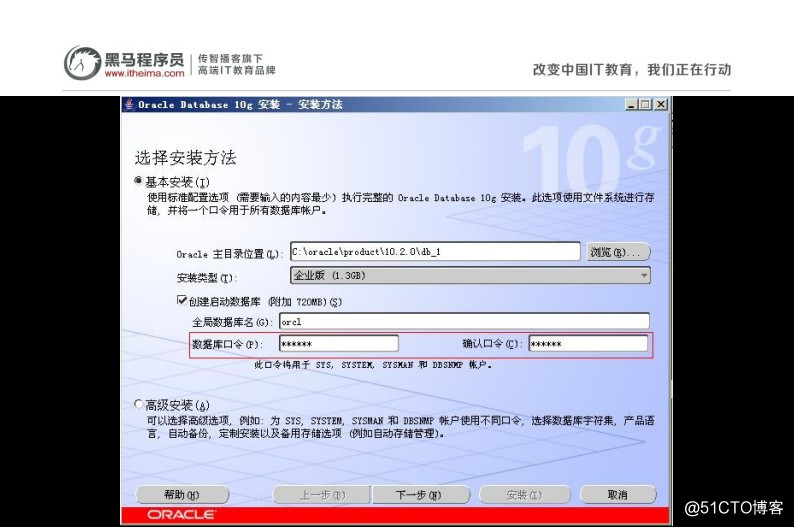
輸入口令和確認口令,如:itcast,點擊下一步,出現如下進度條, 註:此口令即是管理員密碼。
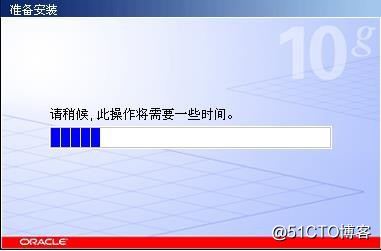
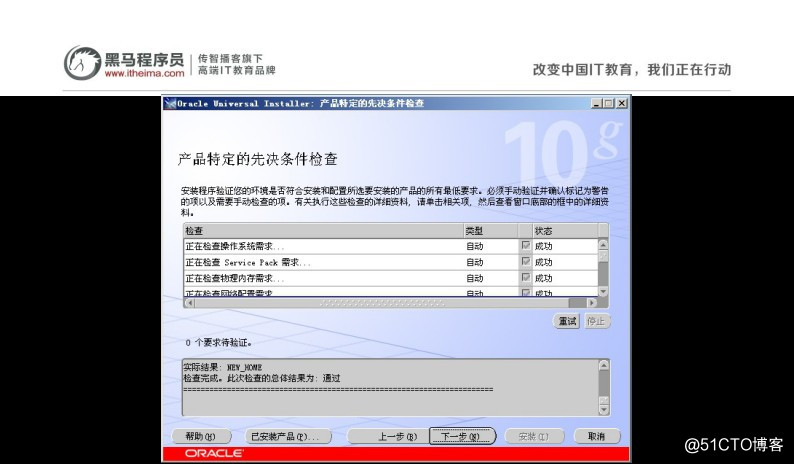
點擊“下一步”,出現“概要”界面,點擊“安裝”。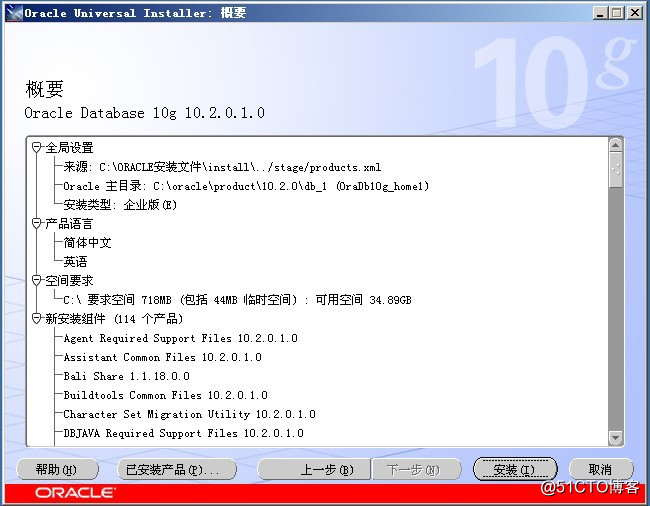
出現安裝進度條,等待安裝完成,如下圖: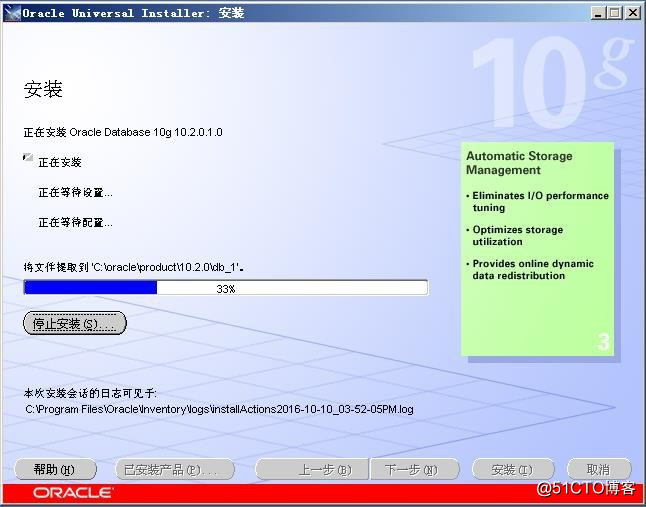
安裝完成後,自動運行配置向導,如下圖,等待其完成: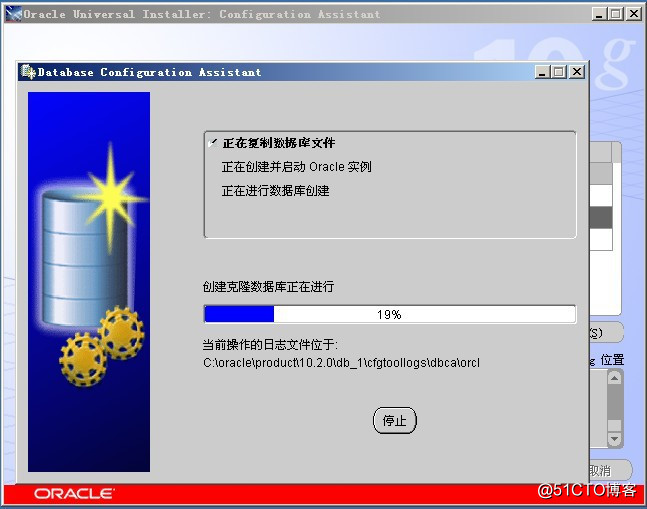
完成後,出現“口令管理”界面,如下圖: 點擊“確定”,如下圖: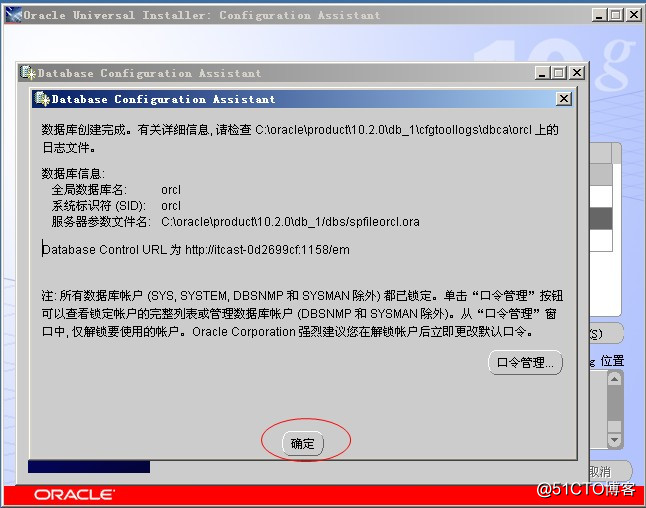
安裝結束,點擊“退出”。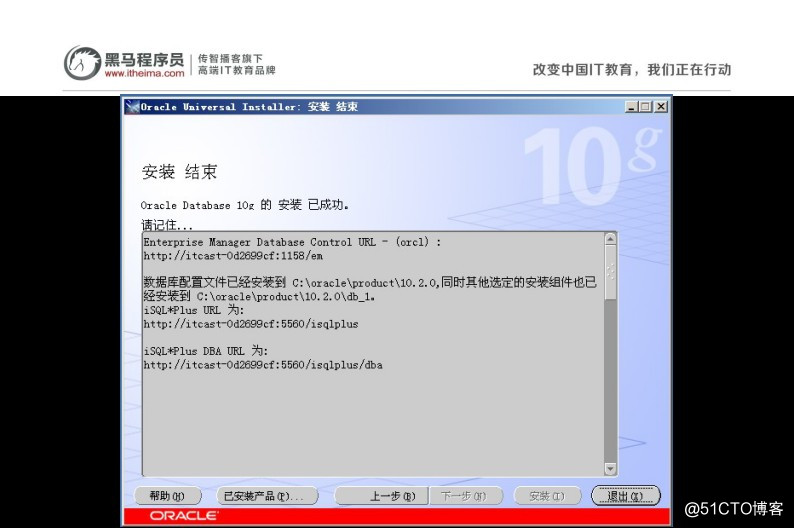

此時可以命令提示符下進行測試安裝結果輸入:sqlplus system/itcast
itcast 為你安裝時輸入的密碼
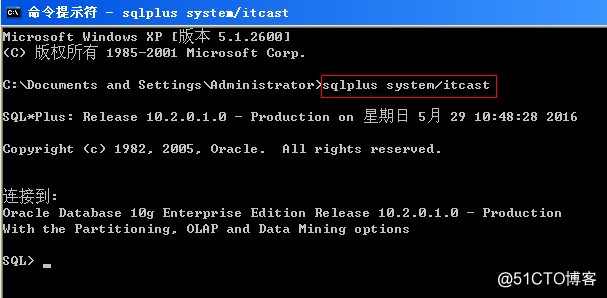
(四)SQLPlus 遠程連接 ORACLE 數據庫
將“資源”文件夾中的 instantclient_12_1 拷貝到 D 盤根目錄

進入命令提示符,進入該目錄,輸入如下命令連接遠程的 ORACLE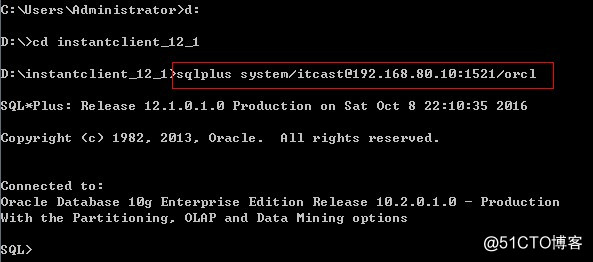
(五)PLSQL Developer 安裝與配置
(1)安裝 資源文件夾 PLSQL+Developer10.0.3.1701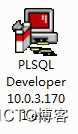
註意事項:安裝目錄不能有中文和空格,否則連接不上
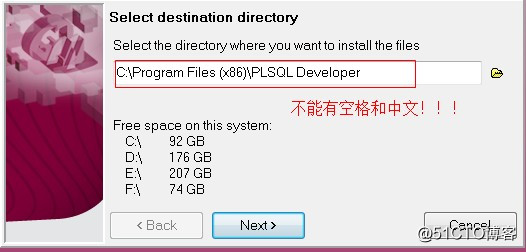
將上邊的目錄改為 D:\PLSQLDeveloper
(2)配置客戶端路徑
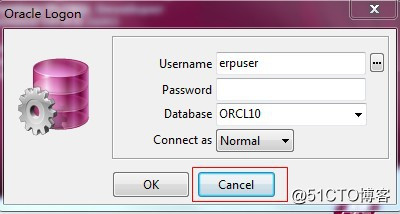
在彈出的登陸窗口中,點取消,Tools->>Preferences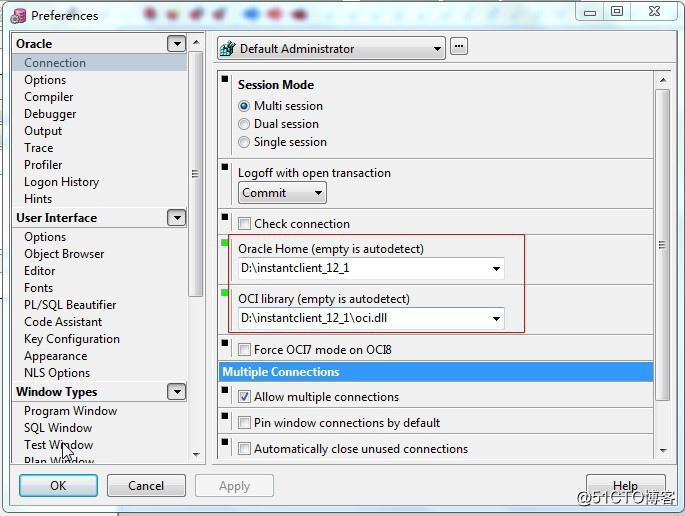
(3) 編輯 ORA 文件
在 ORACLE 的以下安裝目錄中找到 tnsnames.ora 文件,拷貝到本地電腦的 D盤根目錄。
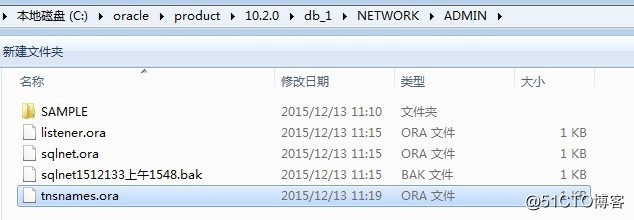
打開 tnsnames.ora 文件編輯,修改下圖紅色方框處
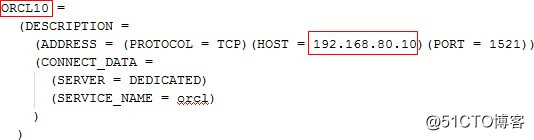
(4) 設置環境變量 TNS_ADMIN 為 D 盤根目錄( tnsnames.ora 所在目錄 )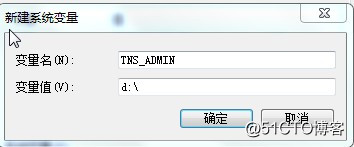
(5)進入系統
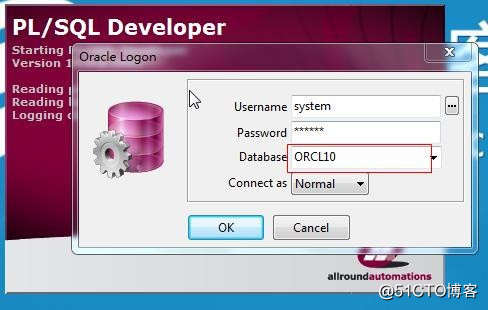
輸入用戶名 system 密碼 itcast 即可進入到軟件主界面。

(6)中文編碼設置
查看服務器端編碼 SQL:
select userenv(‘language‘) from dual
我實際查到的結果為:AMERICAN_AMERICA.ZHS16GBK
計算機->屬性->高級系統設置->環境變量->新建
設置變量名:NLS_LANG,變量值:第 1 步查到的值, 我的是
Oracle-day01 中
